Windows10では、常に最新のセキュリティ状態を保つため、「Windowsアップデート」が自動適用される仕組みとなっている。ユーザーが特に気にしなくてもアップデートを行ってくれるありがたい機能だが、適用後に、作業中でもパソコンを自動で再起動してしまうのが困る。再起動の自動実行を回避する設定方法を紹介する。
Windowsアップデートでパソコンが勝手に再起動する!
作業中の再起動を避けるには?
Windows10では、常に最新のセキュリティ状態を保つため、「Windowsアップデート」が自動適用される仕組みとなっている。ユーザーが特に気にしなくてもアップデートを行ってくれるありがたい機能だが、適用後にパソコンを再起動してしまうのが困りもの。例えば、編集中のファイルを保存しないまま再起動してしまうこともあるなど、場合によっては深刻な事態に陥る危険性もある。
そんな想定外の再起動は、「設定」の「更新とセキュリティ」にある「Windows Update」から回避することが可能。最大18時間の「アクティブ時間」を指定することで、その間は再起動の自動実行を回避することができる。例えば、日中はアクティブ時間に設定しておけば、アップデート後の再起動は夜間に実施されるようになる。これで、作業中に再起動が実行されるリスクをなくせるはずだ。
再起動の自動実行の回避を設定しよう
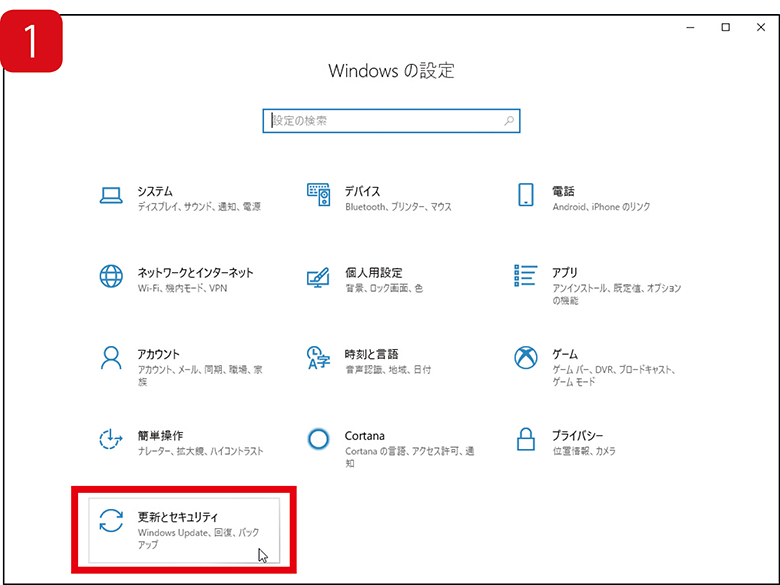
Windowsアップデートのカスタマイズは「設定」から行える。まず「設定」画面を開いて、「更新とセキュリティ」をクリックして選ぼう。
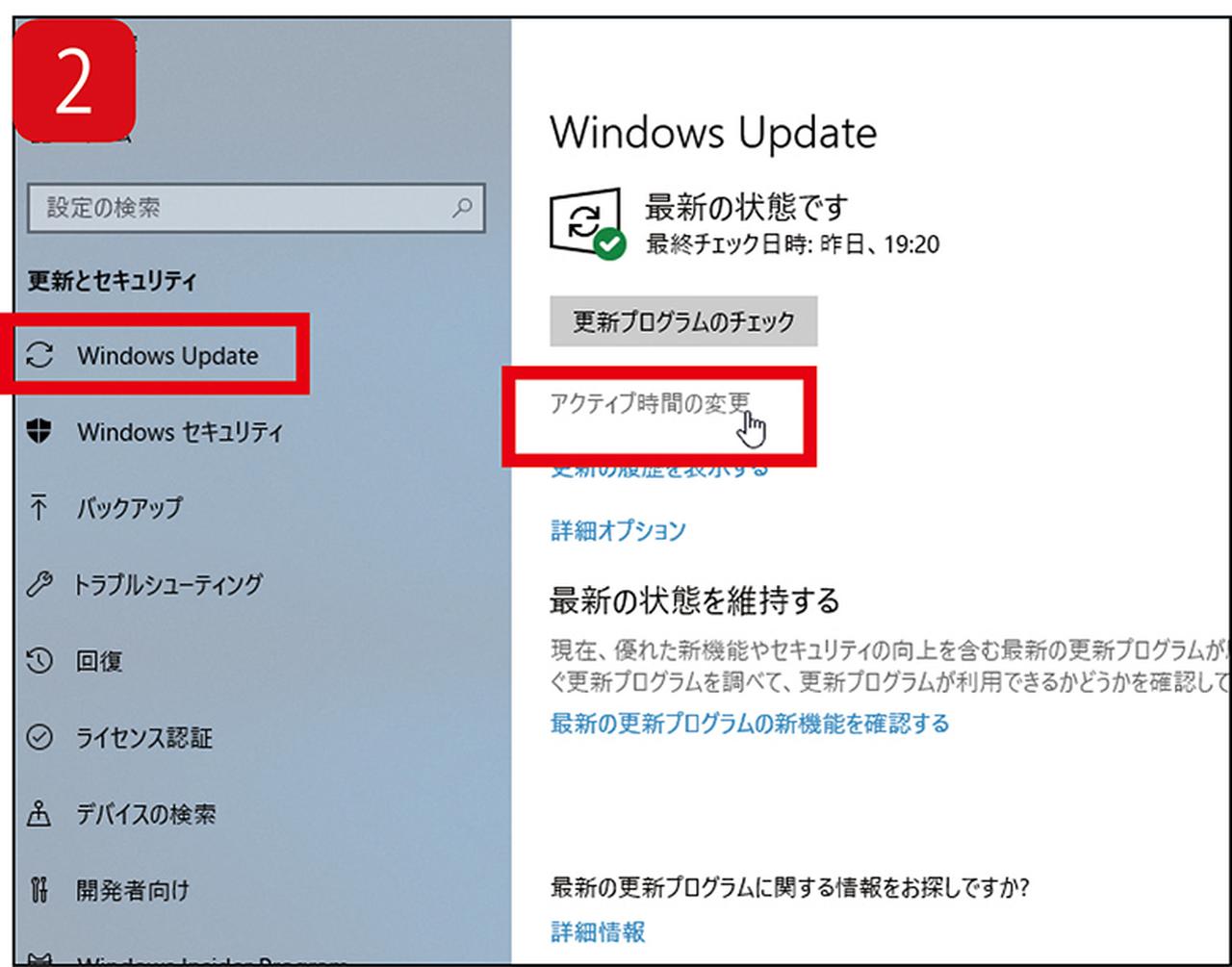
「更新とセキュリティ」から「Windows Update」を選択。続いて、青字の「アクティブ時間の変更」の部分をクリックする。
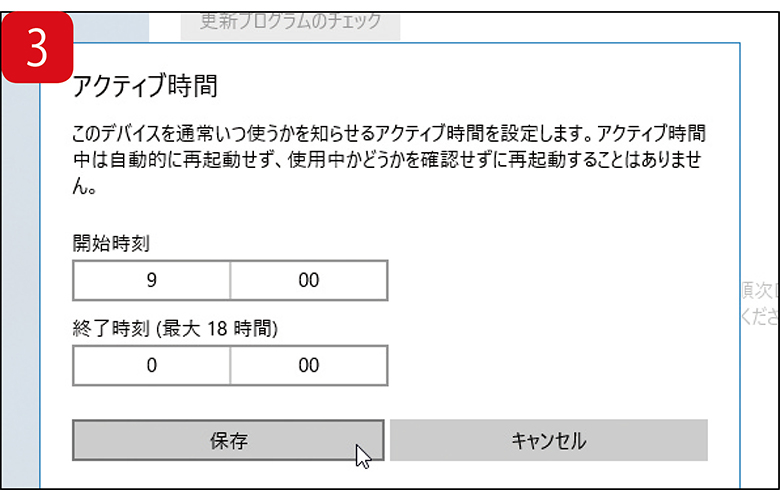
「アクティブ時間」の開始時刻と終了時刻をそれぞれ設定する。指定できる時間帯は最大18時間までで、その間は自動再起動が回避される。
解説/篠原義夫(ガジェットライター)
